Safari浏览器打开链接特别慢是怎么回事 这样设置轻松解决Safari浏览器访问问题
时间:2025-07-25 作者:游乐小编
在使用Safari浏览器浏览网页时,如果遇到打开链接速度异常缓慢的问题,这无疑会影响您的工作效率和在线体验。这种延迟可能由多种因素引起,从简单的网络连接问题到复杂的浏览器配置冲突,甚至涉及到您的设备或互联网服务提供商。本文旨在深入探讨导致Safari浏览器打开链接慢的常见原因,并提供一系列清晰、易于遵循的步骤,指导您如何排查并解决这些问题,从而帮助您显著提升Safari的网页加载速度,享受更流畅、高效的浏览体验。
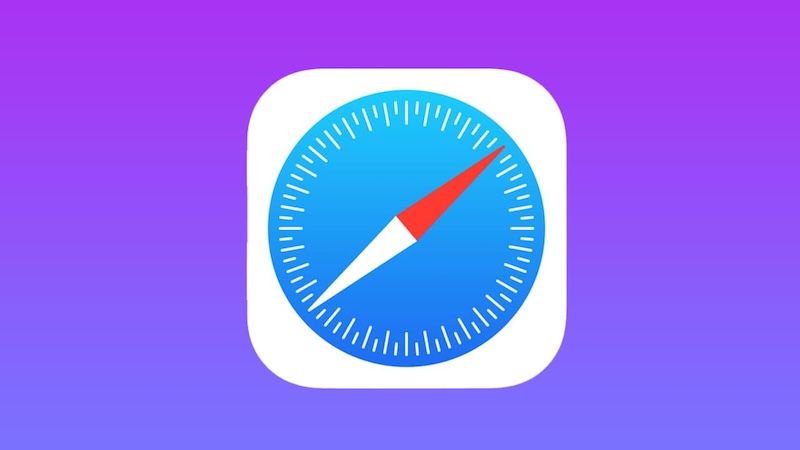
Safari链接打开缓慢的常见原因
Safari浏览器打开链接速度慢的原因通常包括:网络连接不稳定或DNS解析缓慢、浏览器缓存和数据堆积、安装了过多或不兼容的扩展程序、操作系统或浏览器版本过旧,以及 自身服务器响应慢或内容庞大。
解决方法:分步操作指南
1. 检查您的网络连接
首先,确保您的网络连接稳定且速度正常。尝试重启您的路由器和调制解调器,或者切换到另一个网络(例如从Wi-Fi切换到手机热点,或反之),看看问题是否有所改善。如果其他设备连接同一网络也出现相同问题,则问题可能出在您的网络服务提供商。
2. 清除Safari浏览器缓存和 数据
长时间积累的浏览器缓存和 数据可能会变得庞大甚至损坏,从而减慢网页加载速度。
操作步骤:
1. 打开Safari浏览器,点击顶部菜单栏的“Safari”选项。
2. 选择“偏好设置”(Preferences)。
3. 在弹出的窗口中,选择“隐私”(Privacy)选项卡。
4. 点击“管理 数据”(Manage Website Data...)。
5. 点击“移除所有”(Remove All)来清除所有 数据。
6. 关闭偏好设置,并重新启动Safari浏览器,然后再次尝试打开链接。
3. 禁用或管理扩展程序
过多的扩展程序或有问题的扩展程序可能会占用资源,导致Safari运行缓慢。
操作步骤:
1. 打开Safari偏好设置,选择“扩展”(Extensions)选项卡。
2. 逐个查看已安装的扩展程序。如果怀疑某个扩展导致速度变慢,尝试取消勾选或卸载它。
3. 每次禁用一个扩展后,刷新网页,尝试打开链接,查看速度是否改善。这样可以帮助您找出是哪个扩展在影响性能。
4. 更改DNS服务器设置
DNS(域名系统)负责将网址转换为IP地址。如果您的DNS服务器响应缓慢,会直接影响链接打开速度。您可以尝试使用公共DNS服务,如Google DNS或Cloudflare DNS。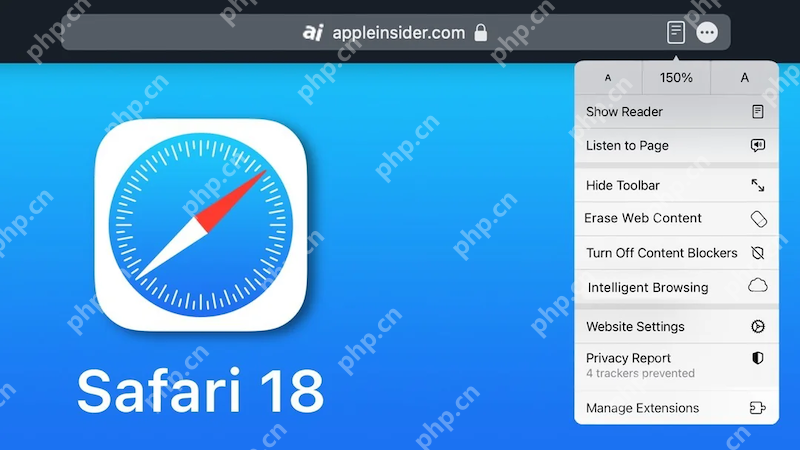
操作步骤:
1. 打开“系统设置”(System Settings)或“系统偏好设置”(System Preferences)。
2. 找到并点击“网络”(Network)。
3. 选择您当前使用的网络连接(例如Wi-Fi或以太网),然后点击“详细信息”(Details)或“高级”(Advanced)。
4. 找到“DNS”选项卡。
5. 点击左下角的“+”号添加新的DNS服务器地址。您可以尝试添加Google DNS(8.8.8.8 和 8.8.4.4)或Cloudflare DNS(1.1.1.1 和 1.0.0.1)。
6. 将新的DNS地址拖到列表顶部,使其优先使用。点击“好”或“确定”保存设置。
5. 更新Safari浏览器和操作系统
确保您的Safari浏览器和macOS(或iOS/iPadOS)系统是最新版本。软件更新通常包含性能改进和错误修复,可能解决加载速度慢的问题。
操作步骤:
1. 对于macOS用户,打开“系统设置”(System Settings)或“系统偏好设置”(System Preferences),点击“通用”(General)或“软件更新”(Software Update)。
2. 检查并安装可用的macOS更新。Safari浏览器通常会随macOS系统更新而更新。
6. 重启您的设备
作为一个通用的故障排除步骤,重启您的设备(Mac电脑、iPhone或iPad)可以清除临时性软件故障,有助于解决各种奇怪的问题,包括浏览器性能下降。
小编推荐:
相关攻略
更多 - 计算机中丢失msvcp140.dll 4种修复方法指南 07.25
- 电脑如何更新驱动 图文教程教你轻松搞定 07.25
- 电脑开机无法进入桌面怎么办 分享5种解决方法 07.25
- 华硕主板BIOS功能详解及安全升级操作指南 07.25
- 系统安装过程中遇到设备识别异常如何排查驱动问题 07.25
- 新建文件夹快捷键 快速创建文件夹组合键 07.25
- 系统安装失败后如何恢复数据? 07.25
- ftp扫描工具中文版 ftp扫描工具多语言支持 07.25
热门推荐
更多 热门文章
更多 -

- 神角技巧试炼岛高级宝箱在什么位置
-
2021-11-05 11:52
手游攻略
-

- 王者荣耀音乐扭蛋机活动内容奖励详解
-
2021-11-19 18:38
手游攻略
-

- 坎公骑冠剑11
-
2021-10-31 23:18
手游攻略
-

- 原神卡肉是什么意思
-
2022-06-03 14:46
游戏资讯
-

- 《臭作》之100%全完整攻略
-
2025-06-28 12:37
单机攻略
























